Erinevad viisid kahe ruuteri ühendamiseks ühes võrgus

- 4412
- 538
- Dr. Aubrey Bogisich
Kaks ruuterit ühes võrgus on ühendatud juhtudel, kui WiFi standardraadiusest ei piisa. Kui teil on näiteks kahekorruseline maja või suur korter, siis ei piisa sageli leviala, nii et te ei saa Internetti kasutada eraldi tubades. Parima seadme mudeli lihtne ostmine ei ole nii tõhus kui sama võrgu teise pääsupunkti lisamine.

Ruuterid on ühendatud kaabli abil, kuid erineval viisil
Kahe ruuterit saab ühendada kaabli või traadita ühenduse abil WiFi-ühenduse kaudu. Kaaluge kõiki võimalusi omakorda.
Seos LAN -kaabli abil
Otsustage kohe, milline ruuter on "peamine". Parem valige suurema võimsusega seade, välja arvatud juhul, kui muidugi pole teil kahte identset mudelit. Lan-Cable-Lan-WAN või LAN-LAN abil on ühenduse tüüpi ühendusi, kuid esimene on populaarsem, nii et alustame sellest.
Lan-Wani ühenduse loomine
Kuidas seda tüüpi ühendus töötab? Ühest ruuterist saab peamine - see võtab vastu Interneti ja teine seade mängib sekundaarse võrgu rolli ja võtab andmeid vastu "peamisest" pääsupunktist.
Sellel ühendusel on järgmised eelised:
- Sekundaarset võrku saab juhtida ja piirduda juurdepääsuga teatud saitidele, näiteks kui olete mures, et lapsed ei saa minna "täiskasvanute" saitidele.
- Ühendus kaitstuks võõra sekkumise eest.
- Just see ühenduse loomise meetod on enamikul juhtudel spetsialistid soovitavad, kuna seda peetakse kõige tõeseks ja kui seda kasutatakse harva (võrreldes LAN-LAN-tüüpiga).
Lan-WAN-i ühendamiseks veenduge, et peamise ruuteri kasutamisel võite minna Internetti ilma häireteta ja seadetesse on installitud järgmised parameetrid (need on enamiku mudelite jaoks universaalsed):
- Komplekti kuulub server nimega DHCP;
- IP -aadress levitatakse automaatselt.
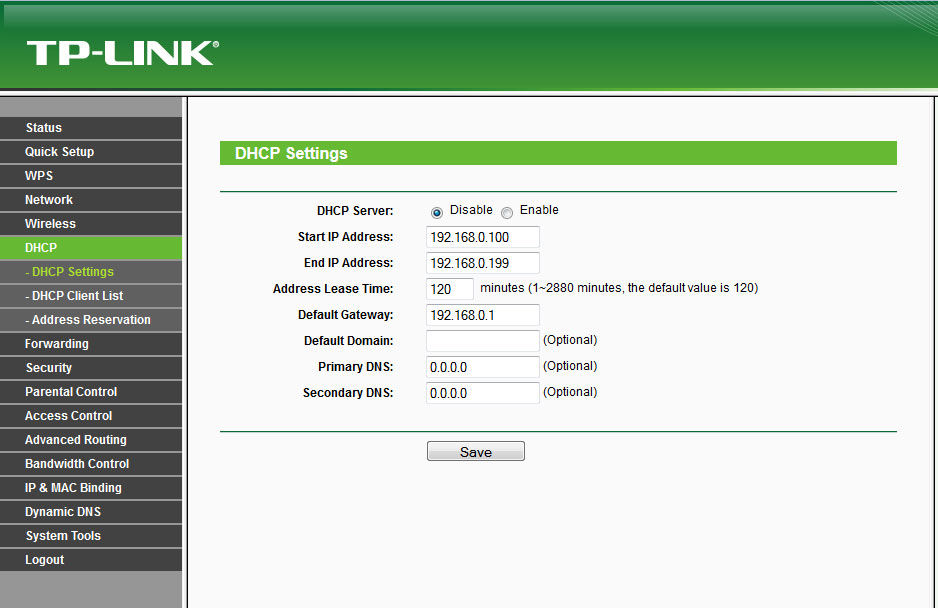
Kui te pole kindel, kas teil on samad sätted või ei tea, kuidas neid kontrollida - teostage selliseid toiminguid:
- Sisestage oma IP -aadress brauserireale ja näete seadme parameetreid.
- LAN -i jaotises peaks DHCP -serveri lähedal olema märkeruut.
- WAN -i jaotises on installitud ühenduse dünaamilise IP tüüpi tüüp.
Mõtlesime esimese ruuteri välja, minge teise juurde - parem on maha jätta kõik sätted. See kehtib eriti siis, kui kasutasite varem teise pakkuja teenuseid (tal võisid olla täiesti erinevad parameetrid). Seetõttu klõpsake pistikute kõrval asuvat nuppu lähtestamisnupul ja hoidke seda umbes kümme sekundit, mille järel põhiseaded taastavad.
Nüüd peate mõlemad seadmed kaabliga õigesti ühendama. Põhimõtteliselt kasutame teises LAN -pistikku. Kontrollige valguse näitajaid - igaühe puhul tuleks lambipirn valgustada samanimeliste pealkirjade lähedal.
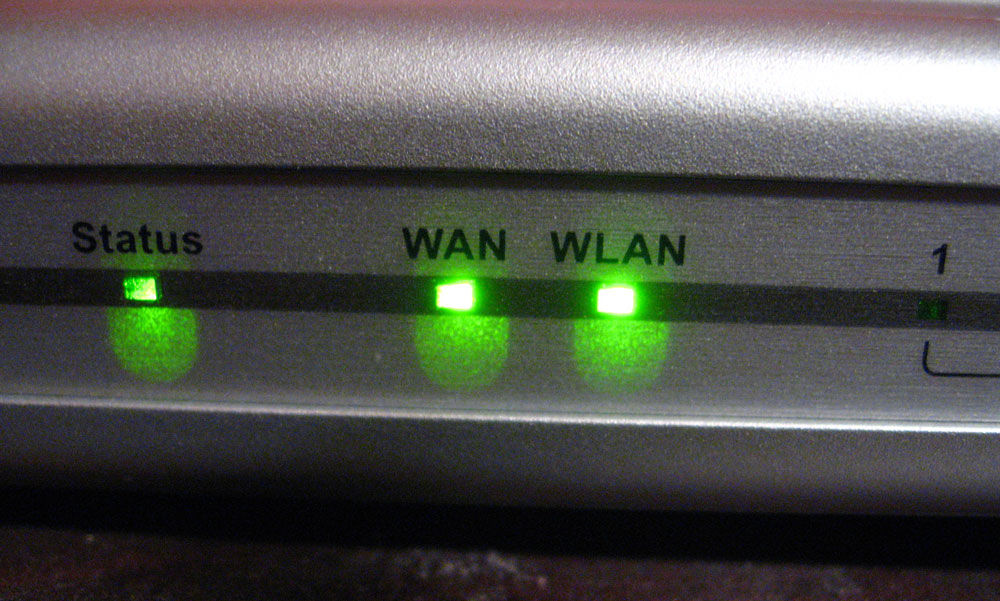
Põhi ruuteris ei muuda me midagi muud ja teises kontrollime, kas on loodud dünaamiline ühendus (oleme juba varem kaalunud, kuidas seda teha). Ärge unustage tulla välja parooliga Interneti -juurdepääsuks - selleks peate minema traadita sektsiooni parameetritele, traadita turvapunktile.
Ühendus Lan-Lan
Seda tüüpi ühendus on erinev selle poolest, et siin asub Interneti juurdepääsu seadmed ühes võrgusegmendis ja eelmisel juhul lõi teine ruuter oma eraldi võrgu. LAN-LAN-ühenduse installimiseks põhiseadmesse jäävad kõik andmed vaikimisi.
Me muudame teise ruuteri parameetreid, kasutades järgmisi toiminguid:
- Me ühendame selle arvutiga.
- Me läheme brauseri kaudu seadme sätted, lülitame DHCP -serveri välja.
- Muutke IP -aadressi - suurendame üksuse viimast numbrit standardseadetes määratud algses kombinatsioonis.
Pärast seda ühendage mõlemad ruuterid, kasutades kaablit LAN -i sadamate kaudu, esimeses ja põhiseadmes ühendate interneti juurdepääsu jaoks juhtme.
Kahe ruuteri ühendus Wi-Fi kaudu
Selles variandis ei vaja me seadme ühendamiseks ühtegi kaablit, seega tundub see meetod paljude jaoks atraktiivsem. Selle tulemusel on meil endiselt üks võrk, kuid teise pääsupunkti lisamisega. Tänu sellele suureneb Wi-Fi kattepiirkond kvaliteedi kaotamata. Sellise ühenduse ainus nõue on see, et teine ruuter töötab põhisignaali releena. Kui sellist funktsiooni nimetati registerrežiimiks, ja tänapäeval on enamikus seadmetes WDS -tehnoloogia.
Jätkame seadete seadistamist. Esimeses ja peamises ruuteris me ei muuda midagi, kõik parameetrid jäävad samaks. Peate kontrollima ainult kanali numbrit traadita ühenduses (Chanel Line) - installite sama väärtuse teisele mudelile, vastasel juhul ei hakka nad koos töötama.
Nüüd on meie ülesanne konfigureerida teine seade signaalirelee režiimile. Kaalume selles järjekorras toimingute jada kui enamiku TP-Link kaubamärgi mudeleid, kuna need on kasutajate seas kõige tavalisemad.
Veenduge, et teine ruuter toetab WDS -tehnoloogiat - seda saab kontrollida dokumentides või tootja veebisaidil. Seejärel ühendage see arvutiga ja minge läbi brauseri seadetele.
Siin teeme selliseid muudatusi:
- Lülitage WPS -i aktiivne olek välja, tehke ruuteri taaskäivitus.
- Soovitatav on minna DHCP jaotisse ja keelata samanimeline server, kuna releefunktsioon on nende võrkude aktsepteerimine ja mitte levitamine.
- Valige jaotis Võrguosa ja muutke IP -aadressi viimane number (saate seda suurendada ühiku järgi), nii et see ei langeks kokku põhilise ruuteri tööandmetes täpsustatud kombinatsiooniga. Pärast taaskäivitamist sisestage parameetrite sisestamiseks uus numbrikomplekt.
- Avatud traadita ühendus:
- Muutke võrgunime - tulge välja pääsupunkti nimi, nii et teate, millist seadet ühendate.
- Me läheme Chanelisse ja valime sama numbri kui põhiliste Interneti -seadete.
- Panime WDS -i vastassuunas oleva tšekile - nii et lülitame vormis töörežiimi sisse.
- Nüüd, kui tööd on alanud uues režiimis, ilmuvad uued sätted, nii et võrgu otsimiseks klõpsame küsitlusel, millega ühendame.
- Valige otsingutulemuste põhjal peamine juurdepääsupunkt, klõpsake nuppu Ühenda. Ilmunud aknas jääb alles krüptimise tüübi (võtme tüüp) seadistamine ja Interneti -sisenemiseks parool registreerimine.
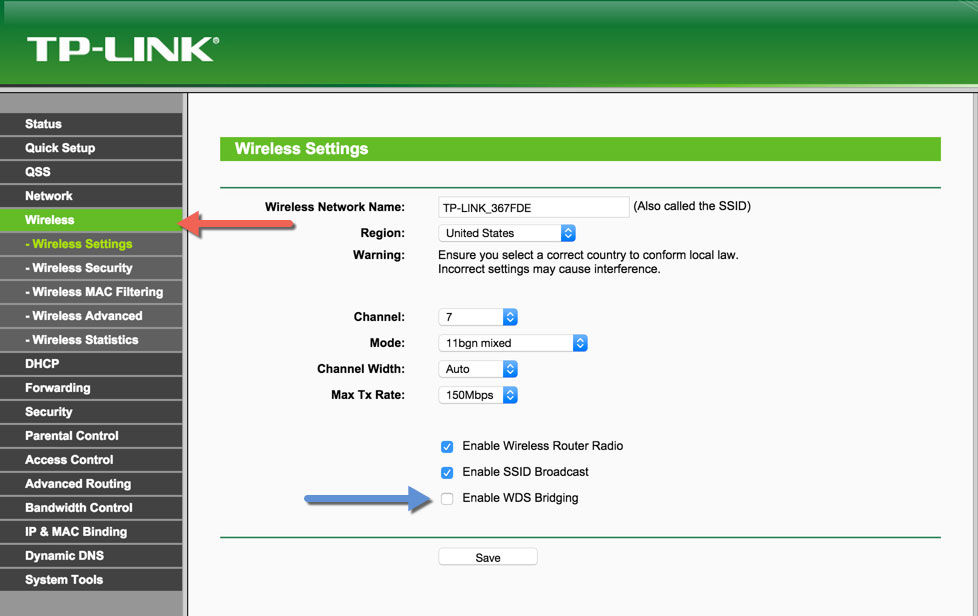
Nii et olete lõpetanud kõik vajalikud toimingud traadita ühenduse konfigureerimiseks sama võrgu kahe ruuteri vahel. Kui soovite veenduda, et tegite seda õigesti, siis näidatakse Run WDS -i olekurea põhilehel.
Nagu näete, saate ühendada kaks ruuterit mitmel viisil ja võite valida oma kodu jaoks kõige mugavama variandi. Pärast teise pääsupunkti installimist suurendate märkimisväärselt Wi -FI kattepinda ilma ühenduse kiirust ja kvaliteeti kaotamata - need näitajad on kõrgusel olenemata sellest, millist ruumi kasutate Internetti.
- « Hajutatud traadita süsteemi seadistamine WDS -režiimide abil
- IP -kaamera ühendus ja konfiguratsioon ruuteri kaudu »

